當前位置:首頁 > 幫助中心 > 電腦組裝機怎么重裝系統?組裝電腦裝系統教程【圖文】
電腦組裝機怎么重裝系統?組裝電腦裝系統教程【圖文】
電腦組裝機怎么重裝系統?最近有位朋友找了個電腦大佬幫忙組裝了一臺新電腦,但是收到之后才發現沒給他電腦安裝系統,重新寄回去也是麻煩,想知道自己操作難不難,應該怎么做。關于這個問題,不難解決,一個u盤啟動盤就能搞定了。下面就來學習組裝電腦裝系統教程圖文吧。

一、系統u盤安裝工具
鏡像版本: Windows 10專業版
工具軟件:大白菜u盤啟動盤制作工具(點擊紅字下載)
二、系統u盤安裝準備
1、如果你是因為電腦硬盤故障需要重裝系統,請在操作前確保硬盤沒有問題,可以先檢測壞道,再進行格式化。
2、制作U盤啟動盤,本質上就是將WinPE系統寫入u盤里面,而這種操作容易受到電腦殺毒軟件的誤判。所以實際操作前,先關閉安全殺毒軟件。
3、除了電腦、u盤之外,可靠的系統鏡像在重裝過程中也很重要。建議前往“MSDN我告訴你”進行下載,點擊左側“操作系統”展開選項,按照提示操作即可。
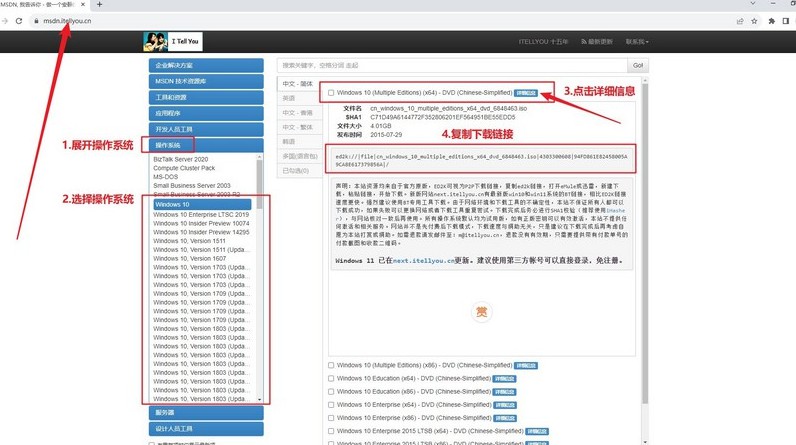
三、系統u盤安裝步驟
制作U盤啟動盤的步驟如下:
1、準備一個容量為8GB的U盤,下載解壓并打開大白菜U盤啟動盤制作工具。
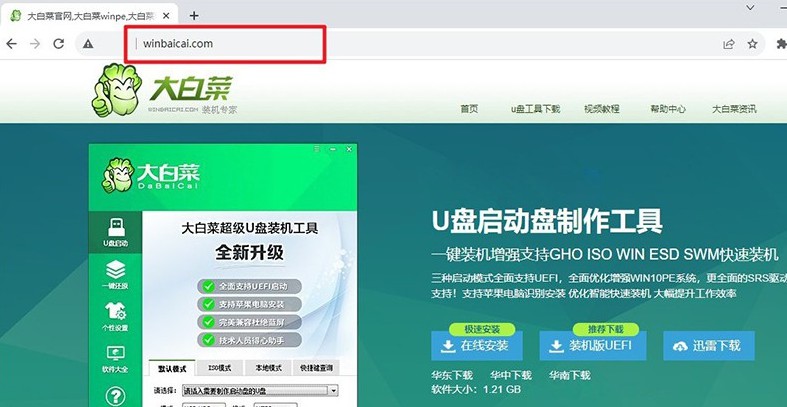
2、將U盤連接至電腦,等待工具自動識別后,直接默認設置進行u盤啟動盤制作即可,
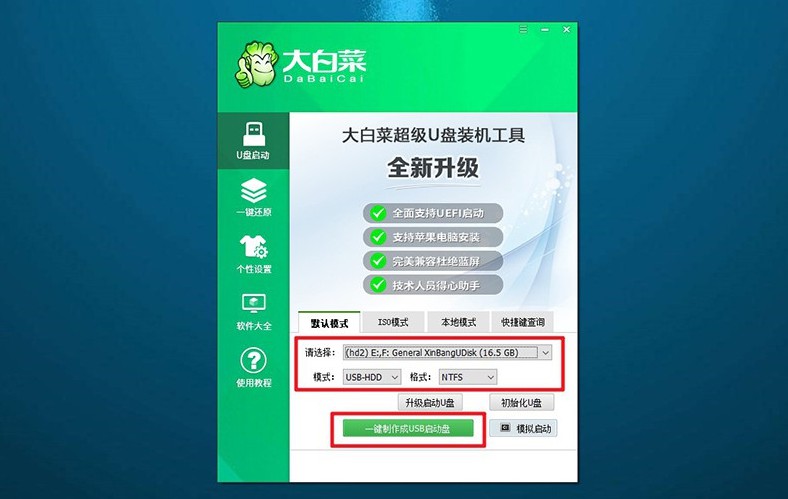
3、注意,如果你想要將將Windows鏡像系統下載到U盤,必須是下載至制作好的u盤啟動盤里面。
設置U盤啟動電腦的步驟如下:
1、選擇適用于你電腦品牌型號的u盤啟動快捷鍵設置。你可以參考相關圖示,確定正確的快捷鍵。
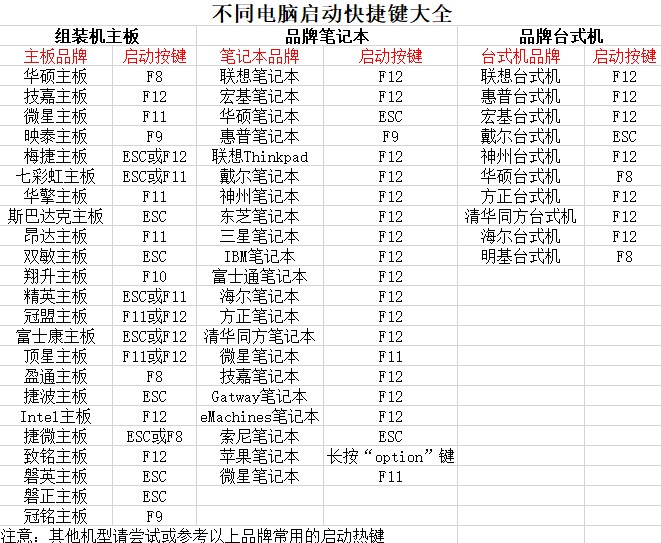
2、插入大白菜U盤到電腦上,并使用之前確定的快捷鍵啟動電腦,認準u盤選項就可以了。
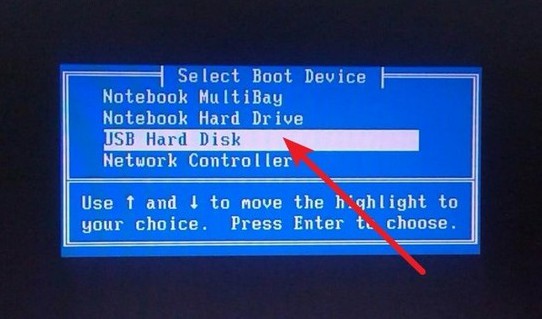
3、在大白菜WinPE主菜單中,選擇編號為【1】的選項,然后按下回車鍵。稍等片刻,你將會進入大白菜桌面界面。

U盤啟動盤重裝系統的步驟如下:
1、進入大白菜桌面只有,按照圖示顯示一樣,將系統鏡像安裝在C盤上,點擊“執行”即可。
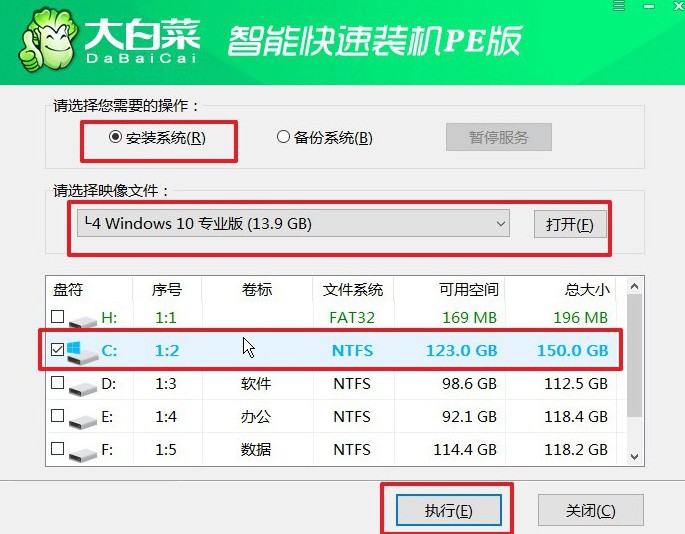
2、在大白菜還原界面中,直接默認設置,點擊“是”。
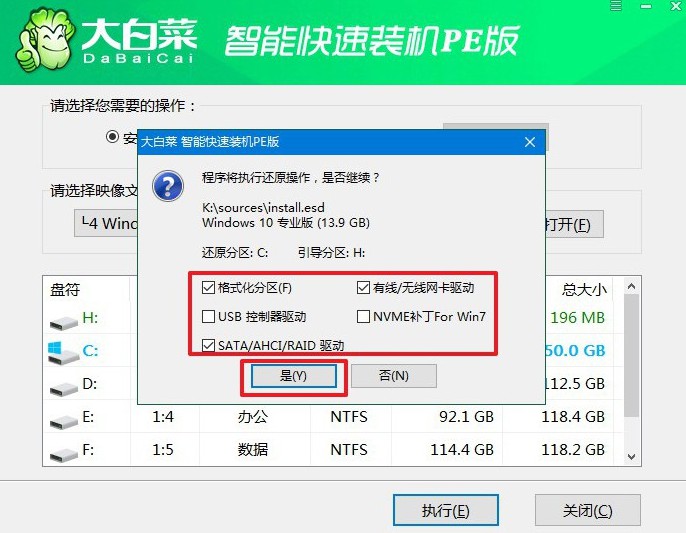
3、等待Windows系統部署事,記得勾選“完成后重啟”選項,并在電腦首次重啟時,拔掉U盤啟動盤。
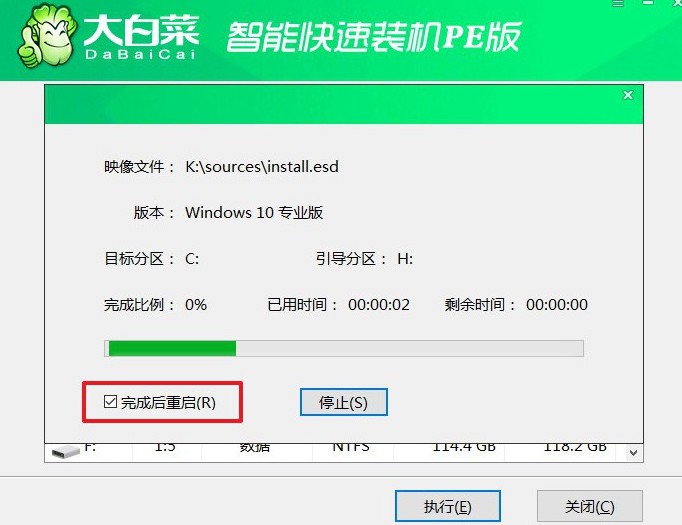
4、最后,耐心等待大白菜裝機軟件完成Windows安裝即可。

四、系統u盤安裝問題
為什么系統重裝完電腦分辨率很低?
缺少顯卡驅動程序:重新安裝操作系統后,可能需要重新安裝顯卡驅動程序。顯卡驅動程序負責控制顯示器的分辨率和其他顯示設置。您可以從顯卡制造商的官方網站上下載并安裝最新的顯卡驅動程序,通常是 NVIDIA、AMD 或 Intel。
錯誤的顯示設置:檢查操作系統的顯示設置,確保分辨率設置正確。您可以在操作系統的控制面板或者系統偏好設置中找到顯示設置選項,調整分辨率到適合您的顯示器的設置。
顯示器驅動程序:某些顯示器可能需要特定的驅動程序才能正確識別和顯示分辨率。確保您已經安裝了適用于您的顯示器的最新驅動程序。
檢查連接:如果您使用外部顯示器,確保顯示器正確連接到計算機的顯卡輸出端口,并且連接穩固。有時候,松動的連接可能會導致顯示問題。
更新操作系統:確保您的操作系統是最新版本。有時候,更新操作系統可以修復顯示問題并提供更好的兼容性。
嘗試安全模式:嘗試在安全模式下啟動計算機,查看是否仍然出現低分辨率的問題。如果在安全模式下分辨率正常,可能是某些第三方應用或驅動程序引起的問題。
關于組裝電腦裝系統教程圖文,就先說到這里了,相信有需要的朋友已經去嘗試操作了。其實,使用u盤啟動盤不難,你只需要注意一下細節,比如說制作u盤啟動盤前關閉安全殺毒軟件,提前備份好c盤數據等等,按照步驟操作即可。

